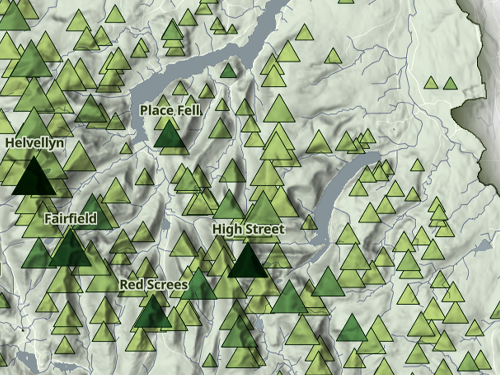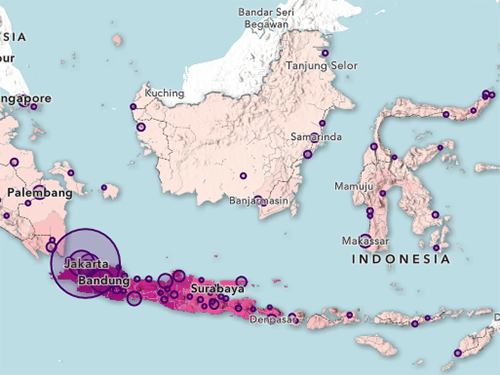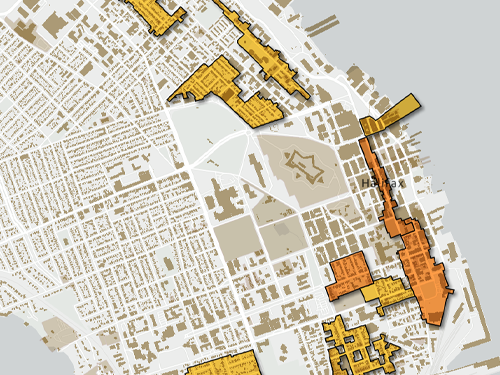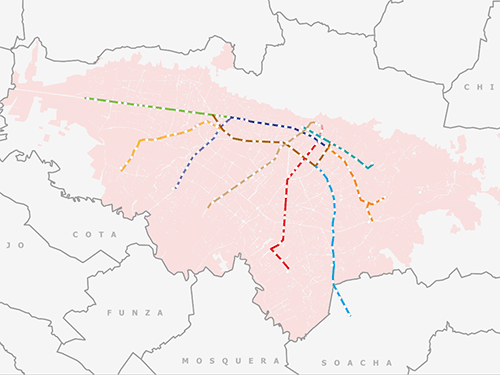Настройка базовой карты с другой проекцией
Вы замените текущую базовую карту карты на аналогичную, использующую другую проекцию. Вы также добавите больше деталей к базовой карте, добавив еще два слоя плитки, использующих ту же проекцию.
Изменение проекции карты
Чтобы представить изогнутую поверхность Земли на плоской поверхности карты, необходимо использовать проекцию. Проекция определяет, как и где будет искажено изображение земли, это один из параметров в системе координат проекции.
Большинство веб-карт используют систему координат проекции Web Mercator. Это связано с тем, что система координат веб-карты определяется ее базовой картой, а большинство базовых карт доступны только в Web Mercator. Однако в ArcGIS Living Atlas of the World доступно множество слоев базовой карты, в которых используется система координат проекции British National Grid, предоставляемая Esri UK. Эти базовые карты предпочтительнее для карт Великобритании, поскольку они позволяют избежать искажений площади и расстояния, присутствующих в проекции Web Mercator.
Вы измените базовую карту веб-карты Lake District National Park, чтобы использовать GB Light Grey вместо Light Gray Canvas. GB означает Великобританию.
- Если вы выполнили предыдущее руководство Картографические произведения – Стиль тематических данных, войдите в учетную запись ArcGIS или на портал ArcGIS Enterprise. Откройте заново веб-карту Lake District National Park.
- Если вы не завершили выполнение предыдущего руководства, откройте веб-карту Lake District National Park 2. Щелкните Войти и войдите с использованием учетной записи ArcGIS. На панели инструментов Содержание щелкните кнопку Сохранить и открыть и щелкните Сохранить как. В Заголовке уберите цифру 2. Щелкните Сохранить.
Примечание:
Если у вас нет учетной записи ArcGIS, см. опции доступа к программному обеспечению.
- На панели Содержание (темной) щелкните кнопку Базовая карта.

В ArcGIS Living Atlas доступны другие базовые карты, которых нет в списке на панели Базовая карта.
- Пролистайте до нижней части панели Базовая карта и щелкните Living Atlas.
- В окне Поиска введите GB light grey.
- В результатах поиска на карточке GB Light Grey щелкните Добавить.

Базовая карта заменена, карта обновится.
- Уменьшите масштаб изображения на карте.

Новая базовая карта не распространяется за пределы Западной Европы и содержит подробную информацию только для Великобритании. Ее стиль похож на стиль предыдущей базовой карты, но не совсем такой же.
- Вернитесь к национальному парку Лейк-Дистрикт.
Добавление слоя отмывки
Хотя текущая базовая карта содержит информацию о городах и дорогах, она не отображает рельеф, что является основной задачей вашей карты. Вы добавите слой отмывки к базовой карте, чтобы помочь отобразить форму ландшафта.
- Вверху панели Добавить слой нажмите стрелку Назад, чтобы вернуться в панель Базовая карта.
Изменения, внесенные на этой панели, приведут к замене текущей базовой карты. Вы хотите дополнить текущую базовую карту, а не заменить ее.
- В верхней части панели щёлкните Текущая базовая карта GB Light Grey.

На этой панели вы можете добавлять слои на базовую карту. Вы также можете удалить их, изменить их порядок или изменить их.
- Щёлкните Добавить.
- Щелкните Мои ресурсы и выберите Living Atlas. Ищите world hillshade.
- В результатах поиска на карточке World Hillshade щелкните Добавить.

Внизу карты появится сообщение об ошибке. Оно говорит, что слой несовместим с текущей базовой картой. Это связано с тем, что слой World Hillshade находится в системе координат Web Mercator, а не в системе координат British National Grid, используемой на карте.

В то время как векторные слои (такие как слои холмов и парков) могут быть перепроецированы "на лету" в систему координат, используемую на карте, слои листов (такие как World Hillshade) - нет. Вы должны найти слой с отмывкой, который использует ту же систему координат, что и карта.
- Закройте сообщение об ошибке.
- В строке поиска введите GB hillshade. В результатах поиска на карточке GB Hillshade щелкните Добавить.

Отмывка появится на карте.

Примечание:
В этом случае слой с отмывкой был доступен в нужной вам системе координат. Для других карт такого может и не быть. Вы должны решить, что важнее для вашей карты: отмывка или проекция.
Слой отмывки скрывает остальную часть базовой карты. Вы измените его свойство смешивания, чтобы базовая карта была видна насквозь.
- Если панель Свойства не открыта, на панели инструментов Настройки (светлая) нажмите кнопку Свойства.
- Убедитесь, что выбран слой GB Hillshade.
Подсказка:
Выбранный слой отображается в верхней части панели на черном баннере. Чтобы изменить выбранный слой, щелкните по черному баннеру.

- Измените Смешивание на Умножить. Закройте меню Смешивание.

Теперь базовая карта видна, как и отмывка.

Добавление изолиний
Визуальная иерархия - важная концепция для дизайна карт. Это означает, что некоторые объекты (более яркие, контрастные и детализированные) будут отображаться на переднем плане карты, в то время как другие объекты (бледные, ненасыщенные и простые) будут отображаться на заднем плане.
Базовая карта, как правило, должна иметь самый низкий уровень визуальной иерархии на карте. Она должна выступать в качестве фона и не отвлекать от тематических данных. Для некоторых карт требуется больше справочной информации, чем для других, и для них поиск баланса между детальностью и перегруженностью может оказаться непростой задачей. Затем вы добавите изолинии на свою базовую карту и убедитесь, что и отмывка, и изолинии имеют низкий уровень визуальной иерархии.
- Увеличивайте и уменьшайте карту, изучите карту.
Светло-серая базовая карта - хороший выбор для большинства тематических карт, поскольку она имеет очень низкий уровень визуальной иерархии: низкую контрастность, почти полное отсутствие насыщенности и минимальную детализацию. Однако, когда вы добавили отмывку, вы также добавили контраст и детализацию. Базовая карта теперь конкурирует за внимание зрителя со слоем гор.
- На панели Свойства убедитесь, что выбран слой GB Hillshade. Измените Прозрачность на 25 процентов.

Отмывка на карте теперь выглядит мягче и светлее. Она достаточно темная, чтобы четко различать холмы и долины, но не настолько, чтобы выделяться на карте.
- Увеличьте масштаб каких-нибудь гор на карте.

При большом приближении тень холма становится размытой. На этой карте вы хотите побудить людей увеличить изображение гор и представить себе ландшафт, по которому они могли бы отправиться в поход. Было бы полезно получить более подробную информацию в больших масштабах. Вы настроите свою карту таким образом, чтобы в мелких масштабах отображалась базовая карта GB Light Grey, а в крупных - более подробная базовая карта с изолиниями.
- На панели Добавить слой найдите и добавьте слой листов GB Cartographic.

Изолинии и другие пространственные объекты появятся на карте. Этот слой также использует систему координат British National Grid, поэтому его можно включить в вашу карту. Его нельзя добавить на карты с использованием системы координат Web Mercator.

- В верхней части панели щелкните кнопку Назад.
Этот слой можно использовать как отдельную базовую карту. Однако в данном случае вы добавили его в качестве дополнительного слоя к существующей базовой карте.
- Около слоя GB Cartographic щелкните кнопку Переместить и перетащите его между слоями GB Hillshade и GB Light Grey.

На карте снова появляется отмывка, смешанная с картографическим слоем.

- Увеличьте или уменьшите карту.
Новая базовая карта намного более подробная, чем предыдущая. В дополнение к изолиниям, на ней больше надписей и цветов. Детализация и цвет часто дают более высокий уровень визуальной иерархии, и базовая карта снова отвлекает от тематических данных.

Чтобы ограничить этот эффект, вы убедитесь, что более подробный слой GB Cartographic виден только в больших масштабах.
- На панели Свойства убедитесь, что выбран слой GB Hillshade. В разделе Видимость установите меню Город и Комната.

- На карте увеличивайте и уменьшайте масштаб, чтобы наблюдать переход, когда одна базовая карта сменяет другую.

Переход кажется резким. Вы можете смягчить этот переход, снизив насыщенность картографического слоя.
- На панели инструментов Настройки щелкните кнопку Эффекты.

- На панели Эффекты включите эффект Насыщение и задайте его Силу равной 15.

- Закройте окно Насыщение и масштабируйте карту, чтобы наблюдать за изменениями.
Теперь переход между двумя базовыми картами выглядит более плавным и естественным. Картографическая базовая карта также имеет гораздо более низкий уровень визуальной иерархии и больше не отвлекает внимание от зеленых треугольников.

- На панели инструментов Содержание щелкните кнопку Сохранить и открыть и щелкните Сохранить.
На данный момент в этом уроке вы заменили базовую карту Light Gray Canvas пользовательской базовой картой, состоящей из трех слоев листов: GB Light Grey, GB Hillshade и GB Cartographic. Все три слоя используют систему координат проекции British National Grid.
Выделение гидрографии в пределах границ парка
В национальном парке Лейк-Дистрикт, в соответствии с его названием, много больших озер. Однако озера трудно увидеть на карте, потому что их цвет очень похож на цвет земли. Реки увидеть еще труднее. Это один из недостатков снижения насыщенности картографической базовой карты.
Поскольку в фокусе вашей карты природный ландшафт, озера и реки являются важной информацией. Далее вы повысите их визуальную привлекательность, но при этом убедитесь, что они по-прежнему имеют более низкий уровень визуальной иерархиюи, чем тематические данные.
Добавление векторных слоёв, чтобы подчеркнуть озера и реки
Вы можете изменить внешний вид объектов базовой карты с помощью ArcGIS Vector Tile Style Editor, но для этой карты вы будете вместо этого добавлять данные на карту.
Доступные данные об озерах и реках являются векторными слоями, поэтому их нельзя добавить к базовой карте. К базовой карте можно добавить только слои листов. Вместо этого вы должны добавить эти слои на панель Слои.
- На панели инструментов Содержание щелкните кнопку Слои. Щёлкните Добавить.

- Щелкните Мои ресурсы и щелкните Living Atlas.
- В строке Поиск введите UK rivers. В результатах поиска на карточке OS Open River щелкните Добавить.

На карте появятся синие линии.
- Выполните поиск UK lakes.
В ArcGIS Living Atlas нет векторного слоя озер Соединенного Королевства, поэтому вы можете расширить свой поиск, включив в него все озера ArcGIS Online.
- В верхней части панели щелкните Living Atlas и выберите ArcGIS Online.
- При необходимости снова выполните поиск UK lakes. Добавьте слой UK Lakes – Lakes Portal (UKCEH).

- В верхней части панели щелкните кнопку Назад.
- Около слоя UK Lakes – Lakes Portal (UKCEH) щелкните кнопку Опции и затем Переименовать.

- Введите Lakes и щелкните OK.
- Переименуйте слой OS Open Rivers в Rivers.

Стиль озёр и рек
Далее вы оформите стиль слоев Lakes и Rivers, чтобы они выглядели так, как будто они являются частью базовой карты. Они не указаны на панели Базовая карта, но пользователи, просматривающие карты, не будут знать об этом. Стилистически они будут принадлежать базовой карте.
- При необходимости увеличьте масштаб до национального парка Lake District.
- На панели Слои наведите курсор на слой LakeDistrictFells и щелкните кнопку Видимость.

Символы гор исчезают с карты, что облегчает просмотр слоев Lakes и Rivers и оценку их стиля.
- Щелкните на слое Lakes, чтобы выбрать его.
Рядом со слоем появляется синяя полоса, если он выбран.
- На панели инструментов Настройки щелкните кнопку Стили.
- На панели Стили на карточке Местоположение (отдельный символ) нажмите Параметры стиля.
- Щелкните меню Стиль символа (синяя полоса).

- Щелкните меню Цвет заливки. Для # введите adb6cc.

Это цвет с очень ненасыщенным синим, почти чистый серый. Этот приглушенный цвет помогает снизить уровень визуальной иерархии озер и создает впечатление, что они являются частью серой базовой карты.
- Щелкните Готово. Около Цвет контура нажмите кнопку Нет цвета.

Контуры увеличивают уровень визуальной иерархии и визуальный беспорядок. Их удаление помогает уменьшить акцент на озерах.
- На панели Слои щелкните слой Rivers, чтобы выделить его.
- На панели Стили на карточке Местоположение (отдельный символ) нажмите Параметры стиля.
- Щелкните меню Стиль символа и измените Цвет на #848db5.
Это более темная версия серо-голубого цвета, используемого для озер. Тонкие линии должны быть темнее больших многоугольников, чтобы оставаться видимыми.
- Для Ширина введите 0,5.

- На панели инструментов Настройки щёлкните кнопку Свойства. Убедитесь, что выбран слой Rivers.
- На панели Свойства в разделе Видимость установите меню Городская территория и Комната.
Озера и реки теперь легче увидеть на карте, они не вступают в противоречие с базовой картой и не затмевают тему. Они выглядят так, как будто являются частью базовой карты.

Обрезка гидрографических слоев по парку
Озера и реки дополняют карту деталями. До сих пор вы уравновешивали эту деталь, используя бледные цвета и тонкие линии. Далее вы обрежете подробные гидрографические данные, чтобы они отображались только в границах национального парка Lake District. Это поможет повысить уровень визуальной иерархии парка и понизить его для прилегающих территорий.
Вы можете использовать инструмент Наложение слоев, чтобы вырезать данные в Map Viewer. Однако вам нужно только визуально обрезать данные, поэтому вместо этого вы будете использовать режим смешивания.
- Увеличивайте масштаб до тех пор, пока не сможете увидеть весь парк или его большую часть.
Чтобы визуально вырезать озера и реки, вы сначала создадите группу.
- На панели Слои, рядом со слоем Lakes, нажмите кнопку Опции и выберите Группировать.
- Около Составной слой щелкните кнопку Развернуть.

- Перетащите слой Rivers внутри группы, ниже слоя Lakes.
- Перетащите Составной слой ниже всех слоев.

Затем вы создадите копию границы парка и добавите ее в группу. Этот слой будет обрезать гидрографические слои в режиме смешивания.
- Наведите курсор на Национальный парк Lake District и щелкните кнопку Опции. Щелкните Дублировать.

- Переименуйте Национальный парк Lake District-Копия в Clip.
- Перетащите слой Clip в группу. Разместите его над слоями Lakes и Rivers.

На карте базовая карта теперь скрыта слоем Clip.

Режим смешивания слоя Clip установлен на Умножить, но смешивание применяется только в группах, поэтому он смешивается только со слоями Lakes и Rivers, а не слоями базовой карты внизу группы.
- Выберите слой Clip.
- На панели Свойства для Смешивание выберите Назначение в. Закройте меню Смешивание.

При такой форме смешивания выбранный слой действует как своего рода окно: вы можете заглянуть в окно, чтобы увидеть слои под ним, но все, что находится за пределами окна (граница парка), скрыто. Поскольку режим смешивания применяется внутри группы, затрагиваются только другие слои в группе. В результате слои Rivers и Lakes динамически обрезаются слоем Clip .

Парк теперь выглядит более детализированным, чем окружающая местность. Повышенная детализация привлекает ваше внимание и помогает придать парку более высокую визуальную иерархию, чем у остальной карты.
- Приблизьтесь к одному из озер.
Надписи базовой карты скрыты везде, где они пересекаются с берегом озера.

Вы можете предотвратить это с помощью режима многократного смешивания.
- На панели Layers выберите Составной слой. На панели Свойства измените Смешивание на Умножить.
Надписи базовой карты становятся видимыми под полигонами озер. Озера и реки кажутся немного темнее из-за режима смешивания. В этом случае более темные цвета смотрятся хорошо, но на других картах вам, возможно, придется пересмотреть цвета после смешивания слоев.

- На панели Слои рядом с LakeDistrictFells нажмите кнопку Видимость, чтобы включить слой.

Зеленые треугольники снова появляются на карте. Они имеют еще более высокий уровень визуальной иерархии, чем парк, и привлекают ваше внимание в первую очередь.
- Увеличивайте и перемещайте карту и наблюдайте, как все слои — базовые карты, отмывка, гидрография и горы — работают вместе для описания ландшафта Lake District.

- На панели инструментов Содержание щелкните кнопку Сохранить и открыть. Щелкните Сохранить.
В этом руководстве вы настроили пользовательскую базовую карту для карты холмов в Национальном парке Lake District. Вы узнали, как изменять проекцию веб-карты, добавлять слои к базовой карте, выделять объекты на базовой карте с помощью добавления векторных слоев на карту и управлять визуальной иерархией с помощью смешивания и эффектов. В следующем уроке вы создадите всплывающие окна и надписи для своей карты.